Wielokrotnie instalujemy aplikacje, z których korzystamy tylko sporadycznie. Warto jednak unikać przyznawania im trwałego dostępu do danych na naszym telefonie. Na szczęście system Android wprowadza możliwość przyznawania jednorazowych uprawnień, co oznacza, że aplikacje nie będą mogły nas śledzić, gdy nie są aktywne.
Jednorazowe uprawnienia, które można zastosować do wrażliwych danych, takich jak dostęp do aparatu czy lokalizacji GPS, są dostępne dla urządzeń z systemem Android 11 i nowszymi wersjami.
Dla urządzeń z starszymi wersjami Androida istnieje płatna aplikacja zewnętrzna o nazwie Wykidajło, która umożliwia ustawienie jednorazowych uprawnień. Oto, jak można z niej skorzystać.
Jak przyznać tymczasowe uprawnienia w systemie Android
Podczas pierwszego uruchomienia aplikacji na Androidzie, gdy zażąda ona dostępu, pojawi się okno dialogowe z trzema opcjami. Wybierz „Tylko tym razem”, aby zatwierdzić tymczasowe uprawnienie. Oznacza to, że po zamknięciu aplikacji Android automatycznie je unieważni, a przy następnym uruchomieniu ponownie poprosi o pozwolenie.
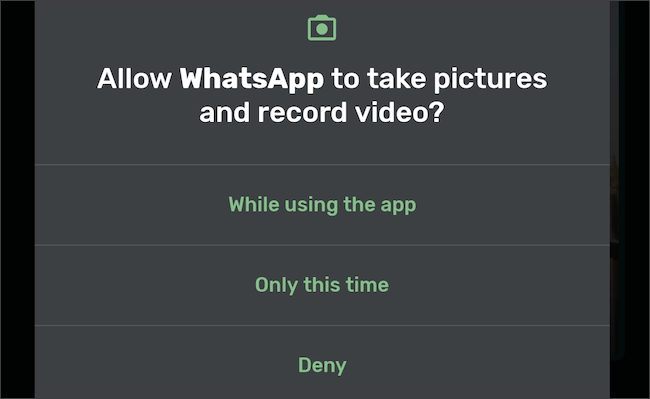
Aby aktywować jednorazowe uprawnienia dla już zainstalowanych aplikacji, przejdź do Ustawienia > Aplikacje i powiadomienia > Zobacz wszystkie aplikacje.
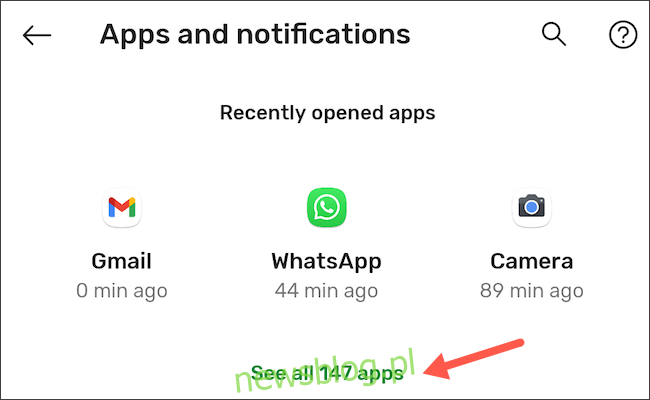
Znajdź aplikację, której uprawnienia chcesz zmienić.
Otwórz sekcję „Uprawnienia” i wybierz te, o które aplikacja ma prosić za każdym razem, gdy jej używasz, takie jak „Mikrofon” lub „Aparat”.
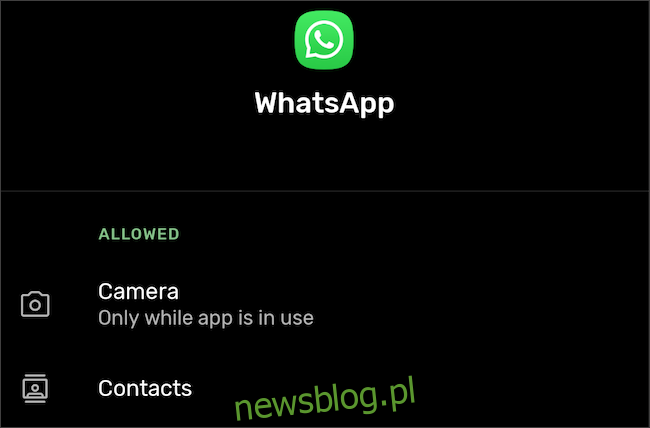
Przełącz ustawienie „Pytaj za każdym razem” na włączone.
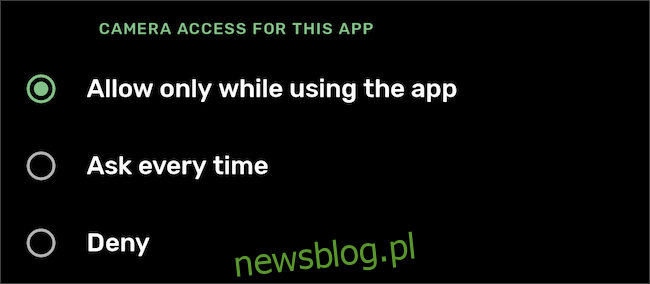
Jak przyznać tymczasowe uprawnienia w Androidzie za pomocą Bouncer
Po zainstalowaniu aplikacji Wykidajło na swoim telefonie lub tablecie z systemem Android, uruchom ją i postępuj zgodnie z wyświetlanymi instrukcjami, aby skonfigurować usługę.
Teraz, za każdym razem, gdy przyznasz uprawnienie, Bouncer wyśle Ci powiadomienie pytające, czy chcesz je zachować czy usunąć. Jeśli potrzebujesz dostępu tylko na krótki czas, na przykład podczas zamawiania Ubera, a nie przeszkadza Ci, że aplikacja korzysta z danych lokalizacji, możesz wybrać opcję „Zaplanuj” w powiadomieniu, co pozwoli Bouncerowi na automatyczne usunięcie uprawnienia po określonym czasie.
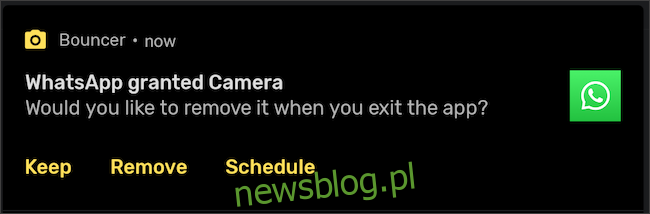
Bouncer domyślnie zapamiętuje Twoje preferencje. Jeśli więc wybierzesz opcję usunięcia lub zachowania uprawnień dla danej aplikacji, przy następnym razem działanie to zostanie automatycznie powtórzone. Na przykład, jeśli zawsze unieważniasz dostęp Ubera do lokalizacji, Bouncer zrobi to automatycznie przy następnym uruchomieniu.
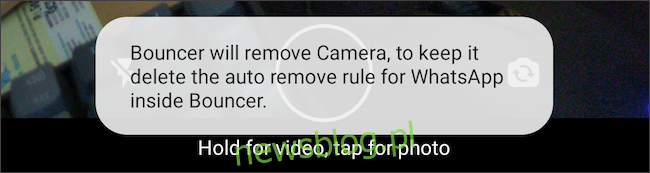
Jeśli ta funkcja nie jest domyślnie aktywna, możesz ją włączyć ręcznie, dotykając ikony koła zębatego w prawym górnym rogu aplikacji Bouncer i przełączając opcję „Automatyczne usuwanie” na włączoną.

newsblog.pl
Maciej – redaktor, pasjonat technologii i samozwańczy pogromca błędów w systemie Windows. Zna Linuxa lepiej niż własną lodówkę, a kawa to jego główne źródło zasilania. Pisze, testuje, naprawia – i czasem nawet wyłącza i włącza ponownie. W wolnych chwilach udaje, że odpoczywa, ale i tak kończy z laptopem na kolanach.